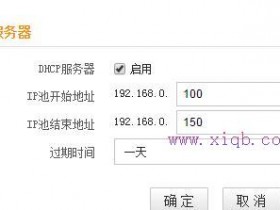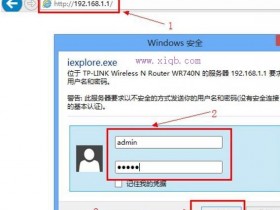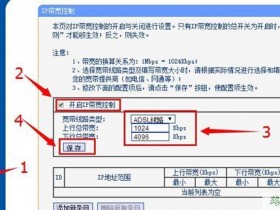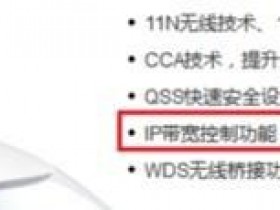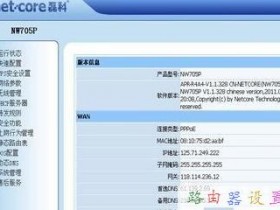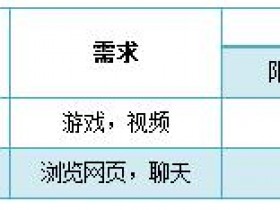- A+
在配置路由器上网的时候,也许会遇到路由器的192.168.0.1设置页面打不开的现象,那么是什么原因导致的192.168.0.1设置页面打不开的呢?电脑IP地址配置、电脑和路由器之间的连接、路由器本身的稳定性任何一个方面存在问题,都会使用用浏览器无法打开192.168.0.1页面的情况。
连接问题
电脑和路由器之间连接不正确,这是很多用户在首次配置路由器的时候常犯的一个错误,具体表现在网线一端插在了路由器的WAN口(有的路由器称之为Internet口)上,另外一端插在电脑上面。
正确的连接方法是:网线一端应该插在路由器的LAN口上(路由器一共有4个LAN口(1、2、3、4),插在4个LAN口的任意一个口都可以),另外一端插在电脑上面。连接方式如下图所示:
电脑IP地址配置问题
电脑中的IP地址和192.168.0.1不在同一个网段,即电脑的IP地址不在192.168.0.2-192.168.0.254的范围之内,会使得电脑无法和路由器进行通信,自然在浏览器中就打不开192.168.0.1设置界面了。
请检查你电脑的IP地址是否在192.168.0.2-192.168.0.254这个范围,检查方法如下:
1、同时按下键盘上面Windows+R两个按键。Windows按键一般在键盘左下角Ctrl和Alt两个按键的中间。

2、在弹出的运行程序框中输入“cmd”,不用区分大小写---->点击“确定”
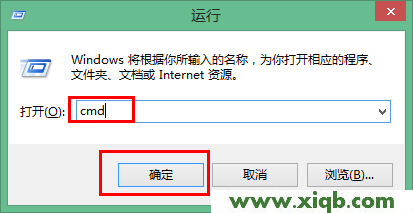
3、在打开的CMD运行界面中输入“ipconfig”命令,然后按下键盘上的回车按键(也就是Enter按键)。
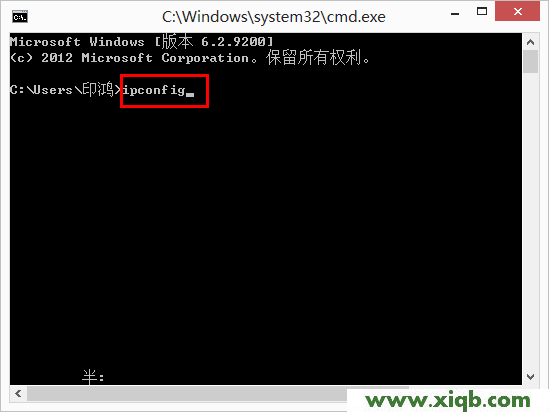
4、在运行结果中查看你的IPV4地址是否在192.168.0.2-192.168.0.254范围之间。

如果在这个范围之间就不是IP地址引起的192.168.0.1页面打不开,如果不在这个范围之间,这需要重新配置电脑的IP地,点击阅读:电脑自动获取IP地址设置方法
路由器质量问题
如果电脑和路由器之间的连接没有问题,且电脑的ip地址设置也是正确的,或者正确把电脑的IP弟子配置为自动获取后,但电脑的IPV4地址依然不在192.168.0.2-192.168.0.254这个区间,那么可以初步判断是路由器的问题引起的192.168.0.1页面打不开。